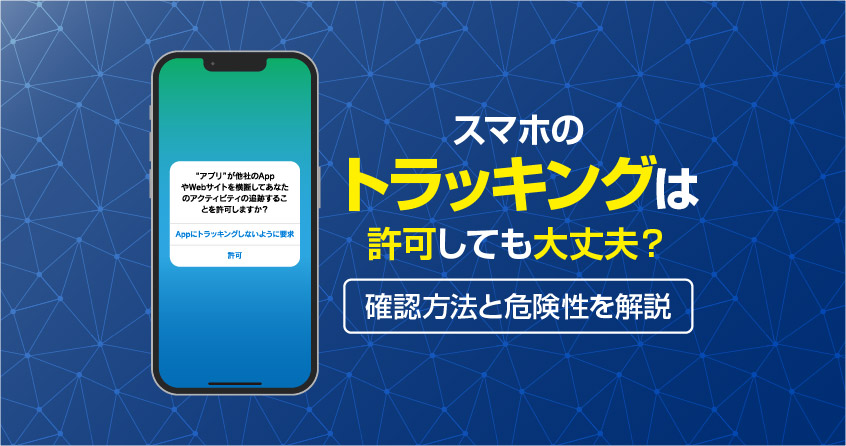楽天モバイルが提供している「あんしんコントロール by i-フィルター」をご存じでしょうか?
青少年が安心・安全に利用できるように有害なサイトや、有害なアプリをブロックするための機能を搭載したフィルタリングサービスです。
法令により18歳未満の方は、フィルタリングサービスへの加入が義務付けられております!
これからお子様用のスマホを楽天モバイルで検討している方や、あんしんコントロール by i-フィルターの設定方法が分からない方に向けて、今回は楽天モバイルが提供する「あんしんコントロール by i-フィルター」の設定方法と内容を解説していきます!
あんしんコントロール by i-フィルターとは?
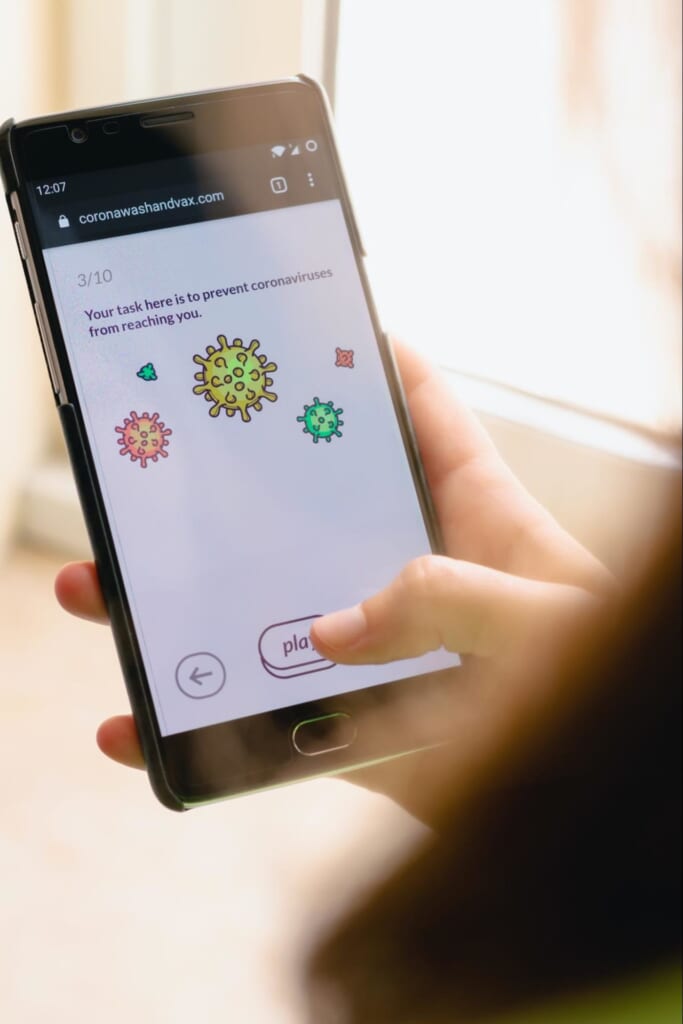
あんしんコントロール by i-フィルターは楽天モバイルが提供している月額330円のフィルタリングサービスです。
「フィルタリング」とは、未成年者に対して違法・有害なウェブサイトへのアクセスを制限し、安心してインターネットを利用できるよう補助をするサービスの総称です。
「フィルタリング」を事前に設定しておく事で、子供がアダルト系やギャンブルなどの有害サイトにアクセスする危険を回避できます。
更に、2018年に
「青少年が安全に安心してインターネットを利用できる環境の整備等に関する法律」
の改正法が施行され、18歳未満の青少年がスマートフォンや携帯電話の契約・機種変更をする際、各携帯電話会社は「フィルタリングサービス」を提供することが義務づけられました!
「あんしんコントロール by i-フィルター」は、カスタマイズ性の高い様々な制限機能を用いることで、安心してお子様にスマホを利用させる事ができるアプリです。
AndroidスマホとiPhoneでは制限できる機能が異なります。
次項で詳しく解説をしていますので、是非ご確認下さい!

あんしんコントロール by i-フィルターでできる事
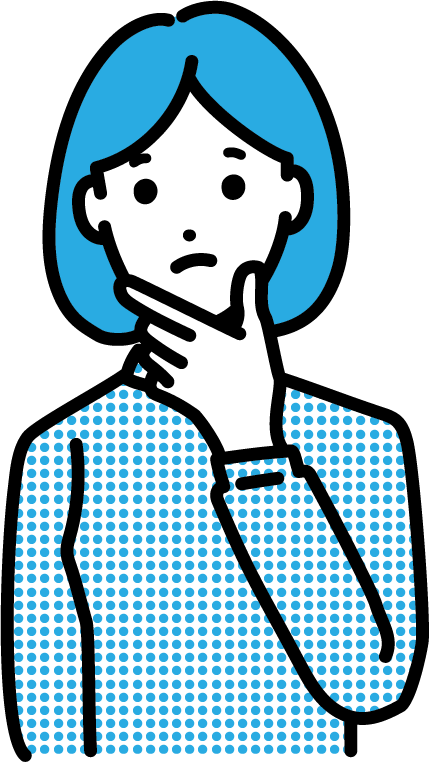
楽天モバイルが提供をしている「あんしんコントロール by i-フィルター」ではどのような事ができるかをご紹介致します。
先ほどもお伝えした通りAndroidスマホとiPhoneでは制限できる機能が異なります。
まずはAndroidスマホで制限できる機能をご紹介します。
Androidスマホの場合
利用時間制限

スマホの利用時間を制限することができ、曜日ごとに設定を変えることも可能です。
例えば、土日と平日など子供の生活環境に合わせた設定ができます。
時間の制限ではなく1日のトータル利用時間を設定することも可能なので、子供に合わせた設定にカスタマイズして、利用できる時間と制限したい時間を設定することが可能です。
位置情報履歴
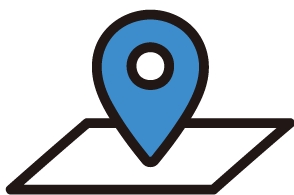
GPSで子供の位置情報を確認することができます。
子供の通学・通塾などの離れている時もいつでも子供の居場所の確認が可能です。
リモート設定

保護者のスマホからリモートで設定することができます。
フィルタリングをかけるときに、子供のスマホが手元にない状態でも保護者のスマホから設定ができるので、利用状況やシーンに合わせて何のアプリを利用できるようにするか選択することが可能です。
例えばYouTubeは利用できないようにするなど、利用できないアプリを保護者目線で選ぶことができます。
子供に不適切なアプリを自動的に選別してくれる機能も搭載しています!
見守り機能

見守り機能は、ブロックしたサイトや閲覧したサイト、検索した単語などの履歴を確認することができます。
子供がどんなことを検索しているのか、どのようにスマホを利用しているのか利用状況を確認することができます。
1日1回利用状況をメールで通知してくれるので、子供の1日のスマホの利用状況を把握しておくことができ、保護者にとっては便利で安心な機能です。
課金制限
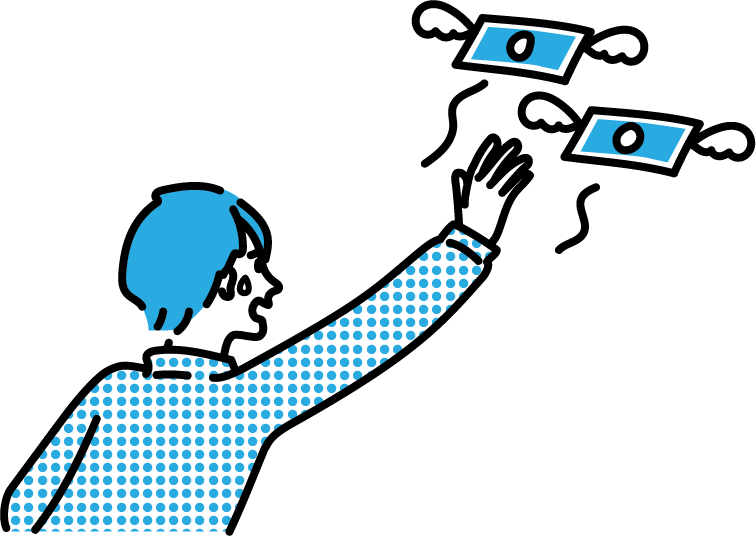
お買い物サイトやアプリの課金アイテムを購入するページにアクセスできないようにブロックしてくれる機能です。
子供がお買い物サイトで買い物をしたり、ゲームアプリで課金を保護者の許可が無いとできないようにするための機能です。

iPhoneの場合
「あんしんコントロール by i-フィルター」をiPhoneで利用する場合、Androidスマホと比べて、制限可能な内容が少ないです。
専用アプリの利用時間のみ制限

あんしんコントロール by i-フィルターを設定すると、インターネットは専用のアプリを使って検索などを行うことになります。
この専用アプリの利用時間を制限できます。
例えば夜8時~朝5時までは利用できないようにするなど、お好きな時間で制限をかけることができます。
ですが、専用アプリ以外を利用している場合、制限することができません。
子供の位置情報を確認する機能も利用できませんのでご注意下さい。
見守り機能

見守り機能は、ブロックしたサイトや閲覧したサイト、検索した単語などの履歴を確認することができます。
子供がどんなことを検索しているのか、どのようにスマホを利用しているのか利用状況を確認することができます。
1日1回利用状況をメールで通知してくれるので、子供の1日のスマホの利用状況を把握しておくことができ、保護者にとっては便利で安心な機能です。
リモート設定

保護者のスマホからリモートで設定することができます。
フィルタリングをかけるときに、子供のスマホが手元にない状態でも保護者のスマホから設定ができるので、利用状況やシーンに合わせて何のアプリを利用できるようにするか選択することが可能です。
例えばYouTubeは利用できないようにするなど、利用できないアプリを保護者目線で選ぶことができます。
子供に不適切なアプリを自動的に選別してくれる機能も搭載しています!
「あんしんコントロール by i-フィルター」を利用できないスマホがある
楽天モバイルより「あんしんコントロール by i-フィルター」が利用できないスマホを公式HPで発表しているので紹介致します。
あんしんコントロール by i-フィルターが利用できないスマホ
- HUAWEI P30 lite
- HUAWEI nova 5T
- OPPO Find X
- OPPO AX7
- OPPO R17 Pro
- OPPO Reno 10x Zoom
※2022年6月22日時点
あんしんコントロール by i-フィルターの一部機能が利用できない可能性があるスマホ
- Redmi Note 11 Pro 5G
- OPPO A73
- OPPO A55s 5G
- OPPO Reno5 A
- OPPO Reno7 A
※2022年9月5日時点
楽天モバイルでの検証の結果上記のスマホは、Webフィルタリング等の主要機能が正しく動作することを確認しているようですが、Webフィルタリング等の主要機能以外の一部機能が正しく動作しない可能性がございます。
利用できない可能性がある一部機能に関しては
- 使ってみないと、何が使えないかがわからない
- 楽天モバイルでは検証をしていないので、全ての機能が使える約束ができない
というような可能性がありますので、注意が必要です。
ですので、「あんしんコントロール by i-フィルター」を細かく利用することを考えるのなら、上記のスマホ以外の購入を検討することをおすすめします。
対応機種一覧(現在楽天モバイルで販売している機種)
Androidスマホ
- Rakuten Hand 5G
- Xperia 5 IV
- Xperia 10 IV
- Xperia 10 III Lite
- Galaxy Z Flip4
- AQUOS sense6
- AQUOS sense6s
- AQUOS wish
- AQUOS zero6
iPhone
- iPhone14シリーズ
- iPhone13シリーズ
- iPhone SE(第3世代)
- iPhone12

「あんしんコントロール by i-フィルター」の設定方法
ここからはあんしんコントロール by i-フィルターの設定方法を解説して参ります。
Androidスマホの設定方法
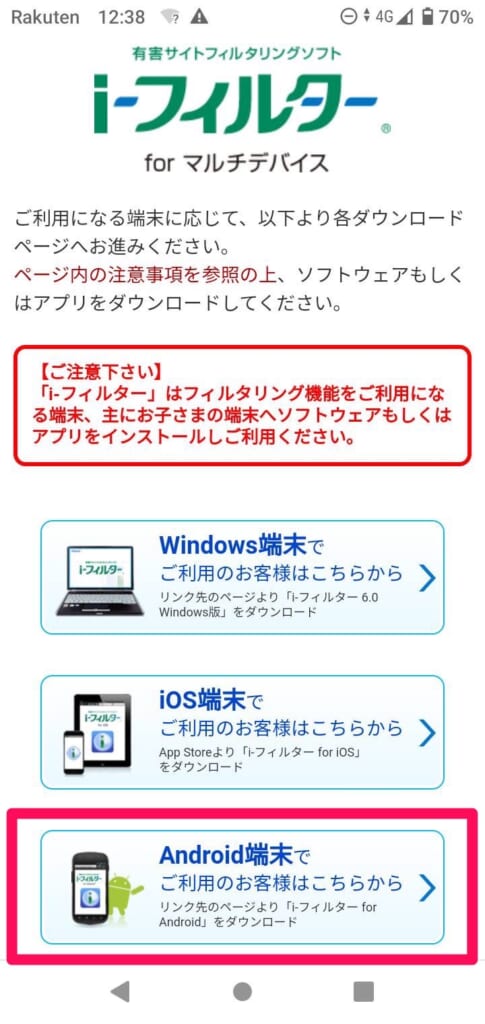
※インストールの際に「提供元不明のアプリ」と表示される場合がありますが問題ございません
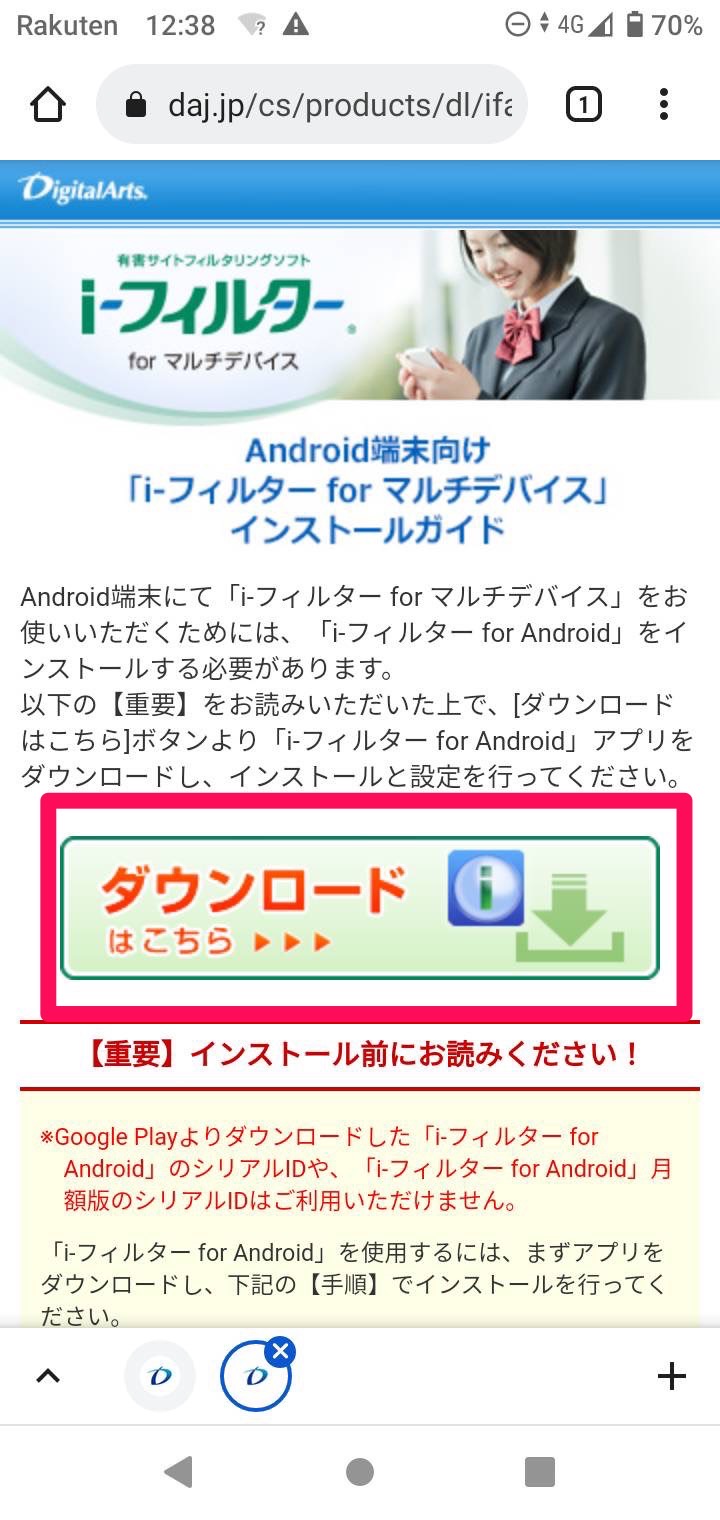
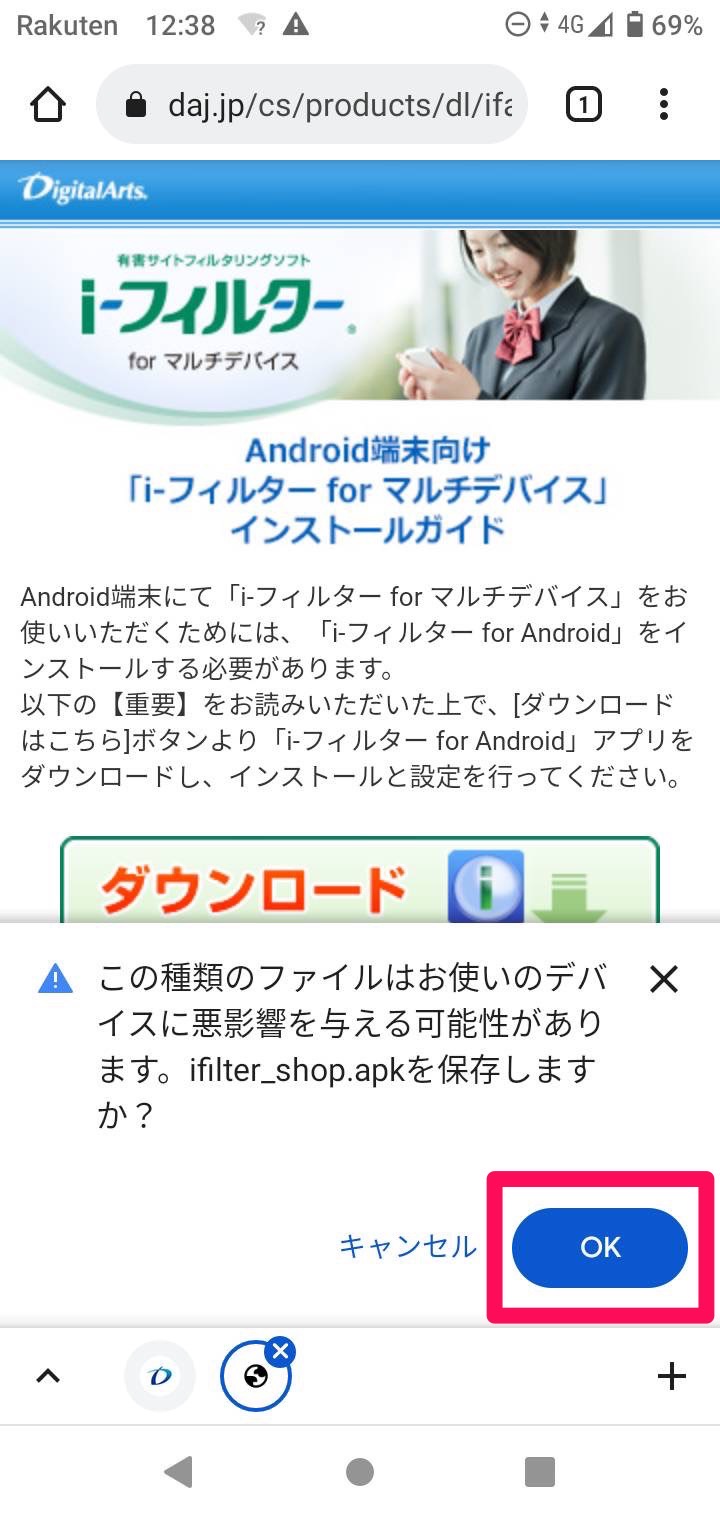
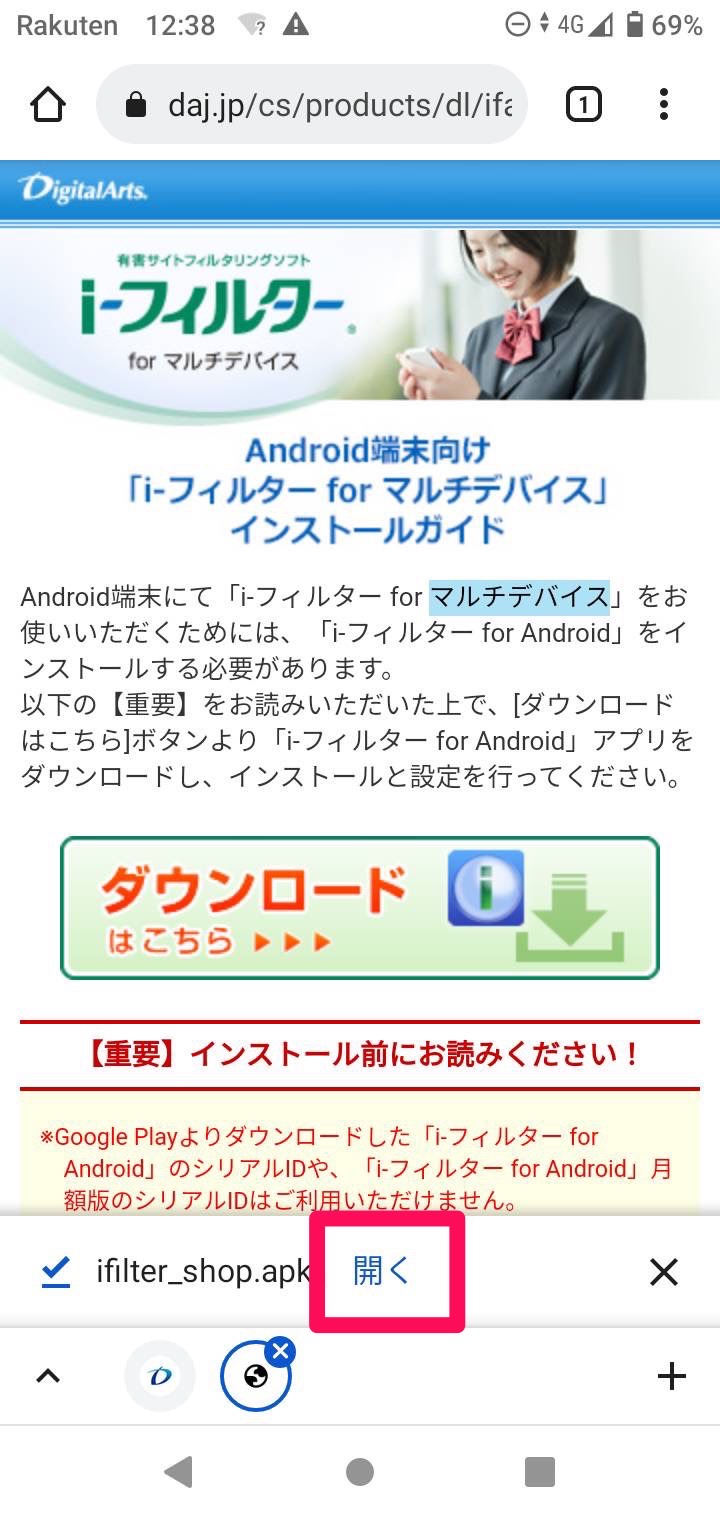
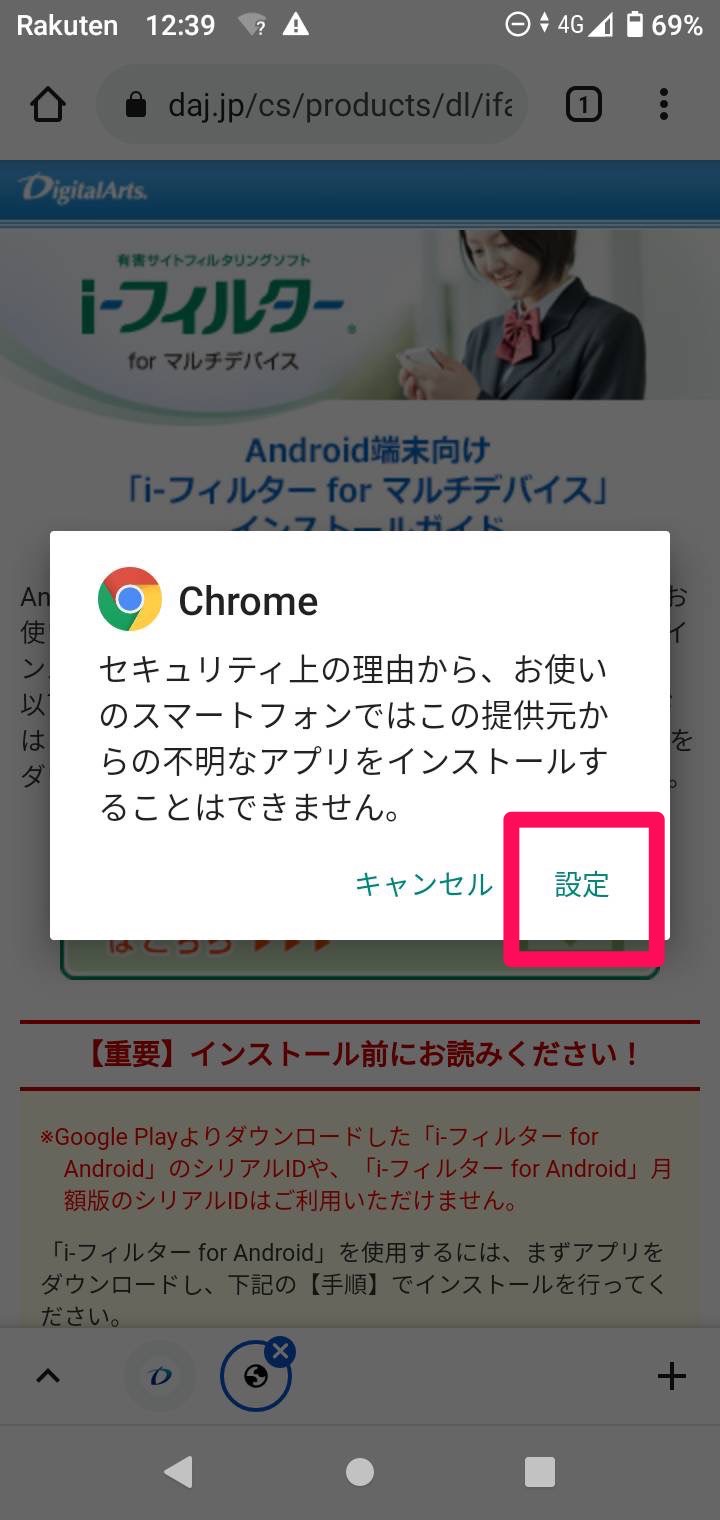
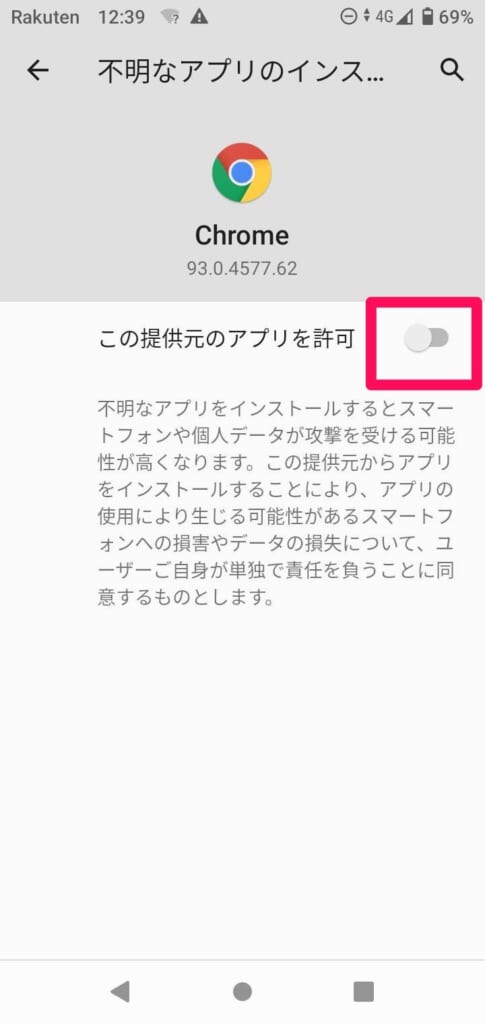
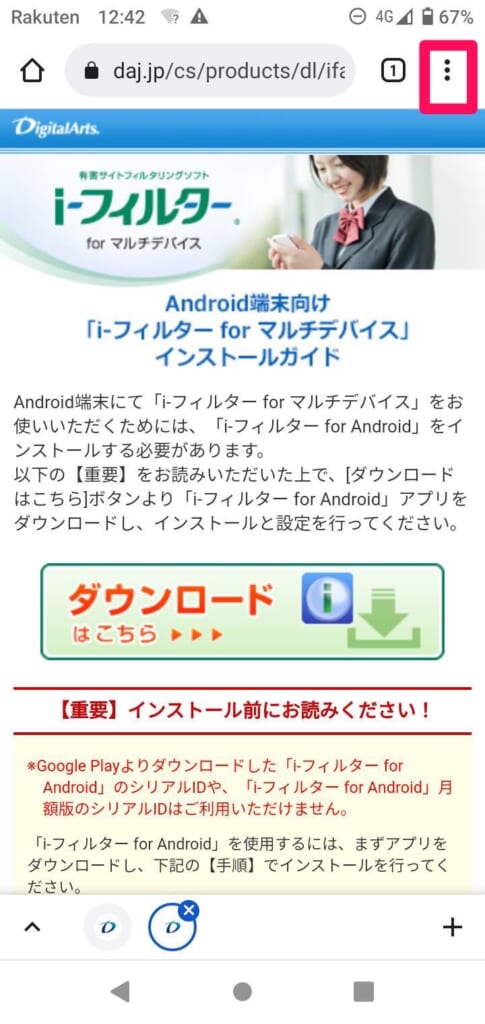
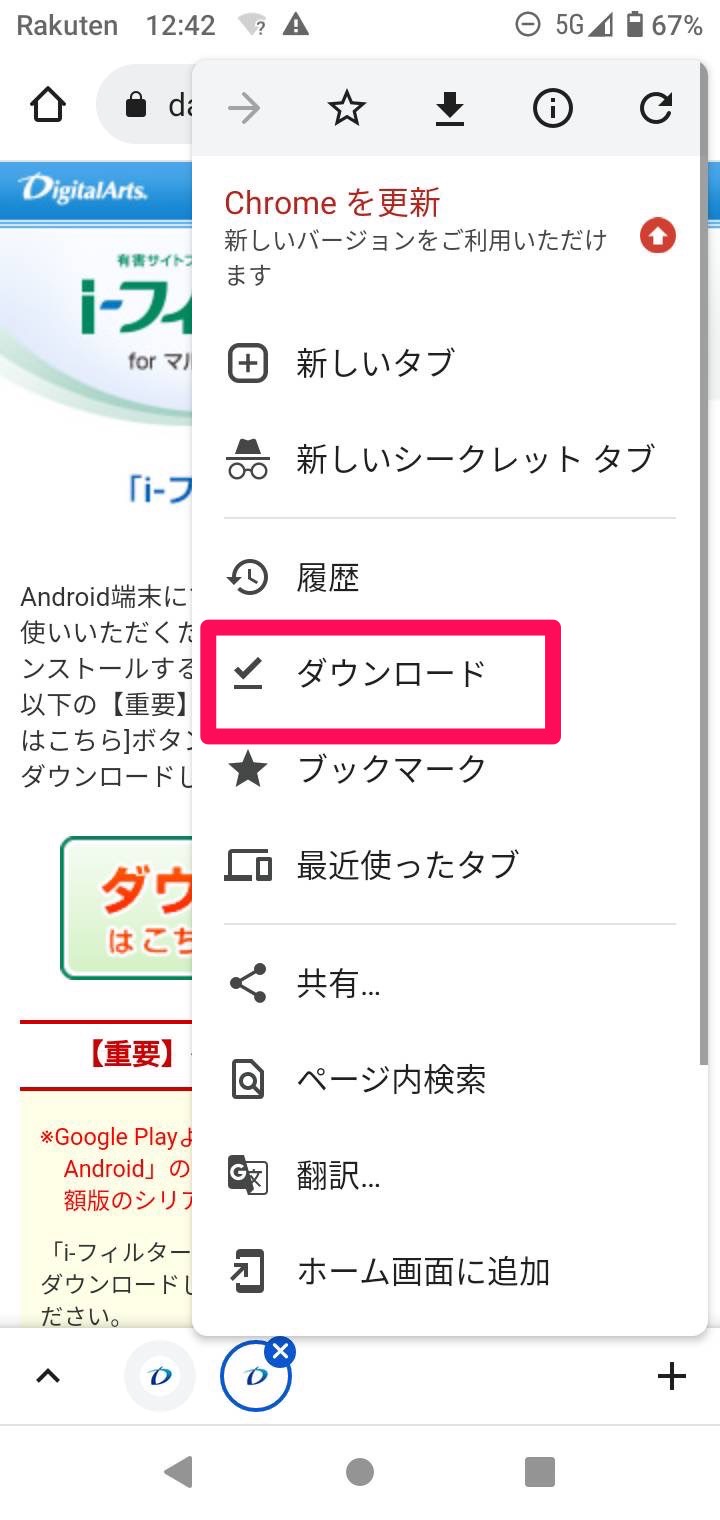
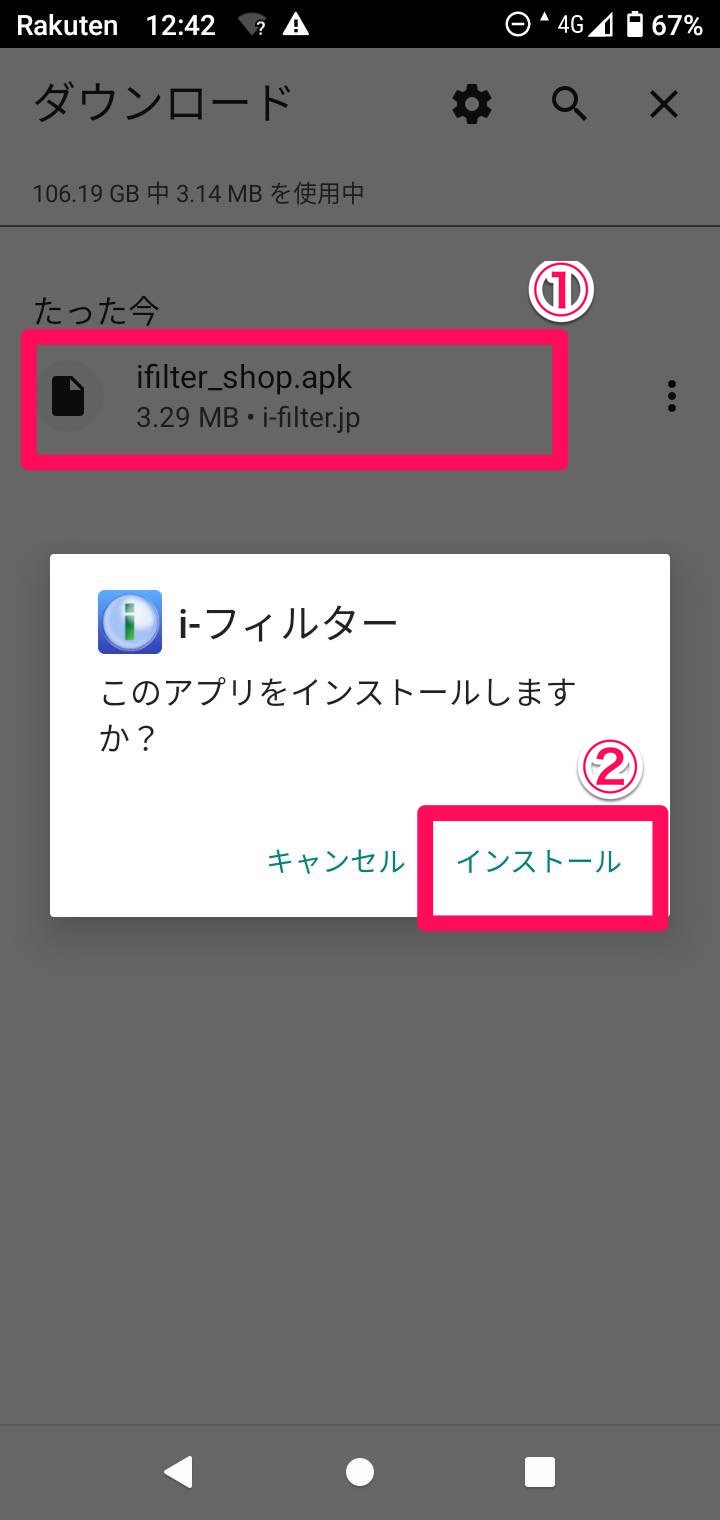
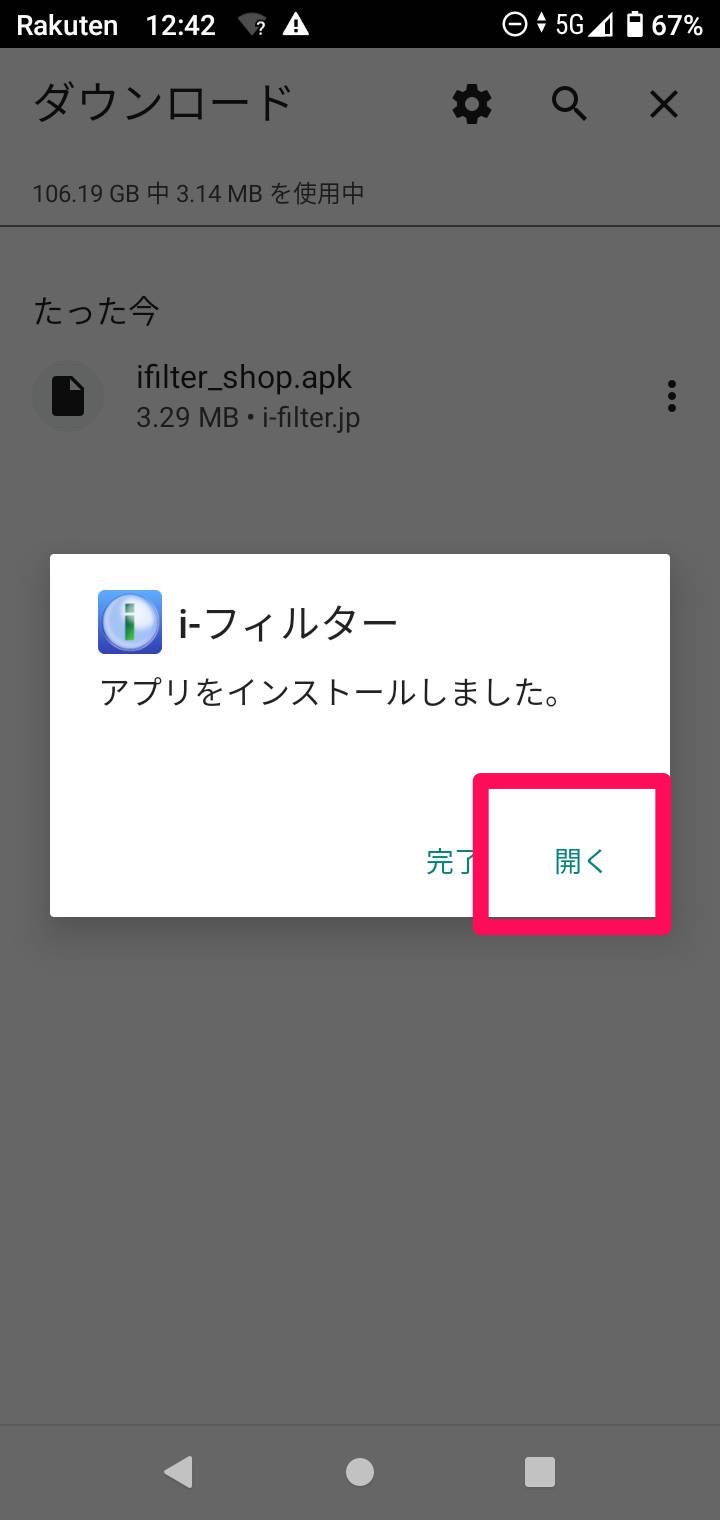
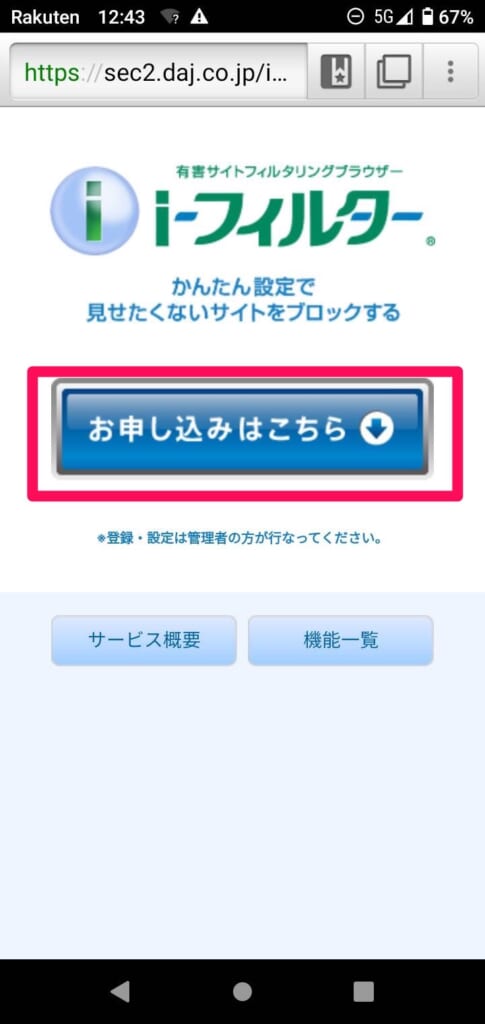
申し込み完了後に届いたメールに記載
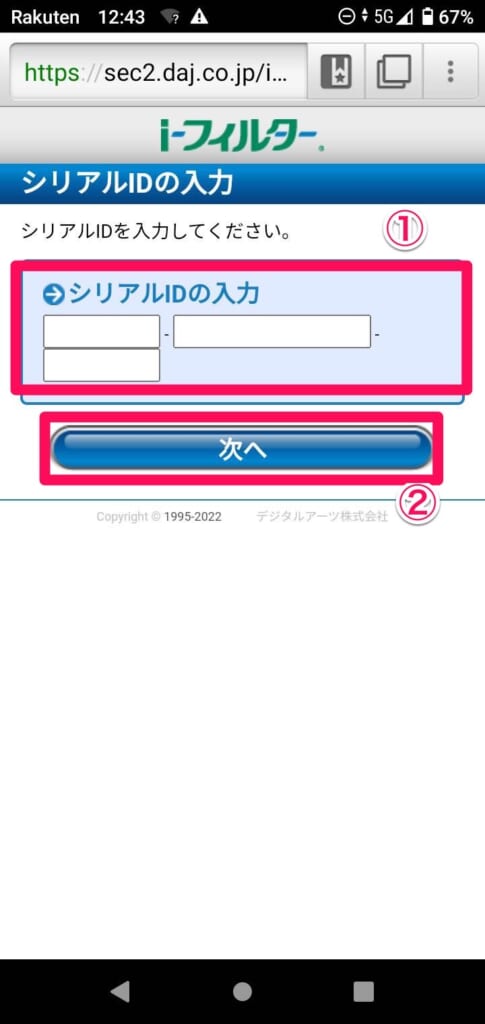
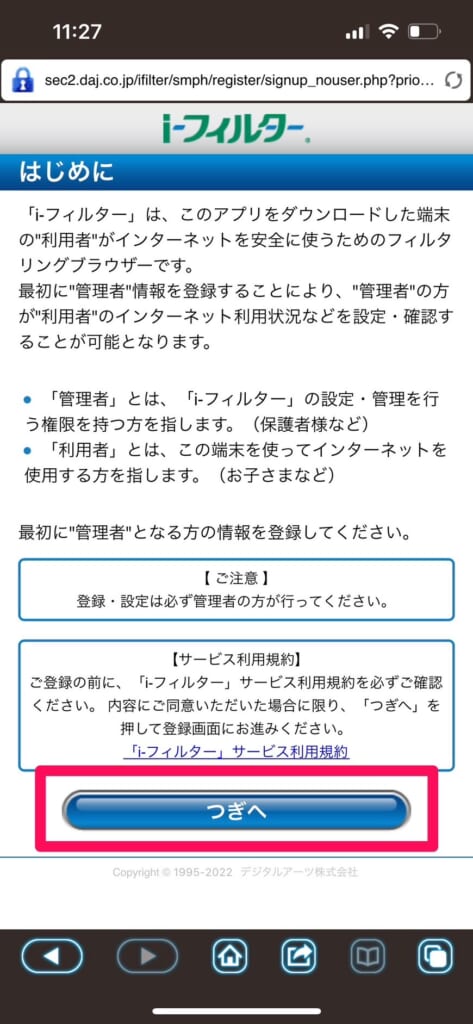
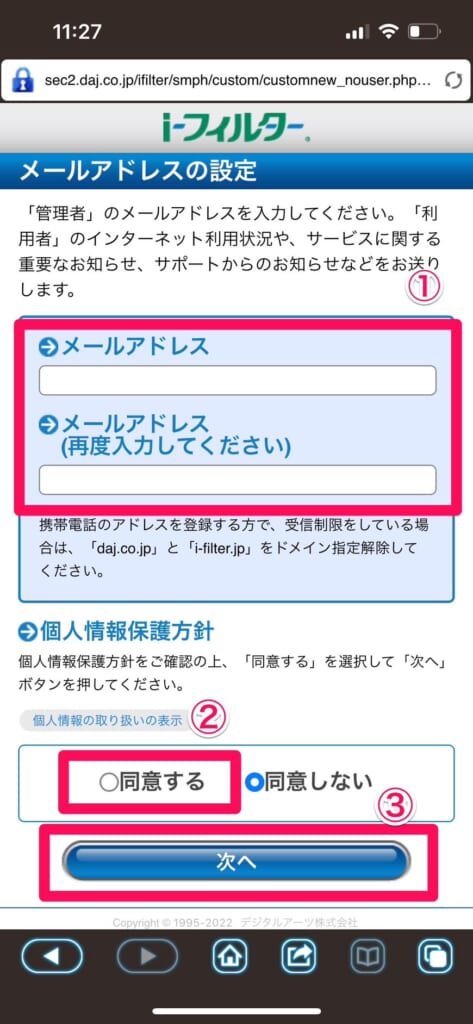
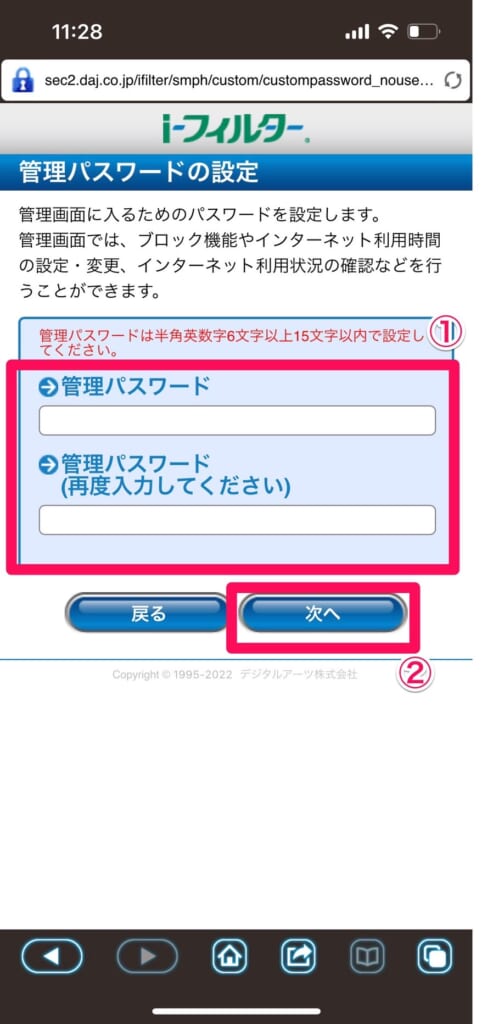
アプリの利用を個別に 許可する場合は 「次゙へ」をタップ
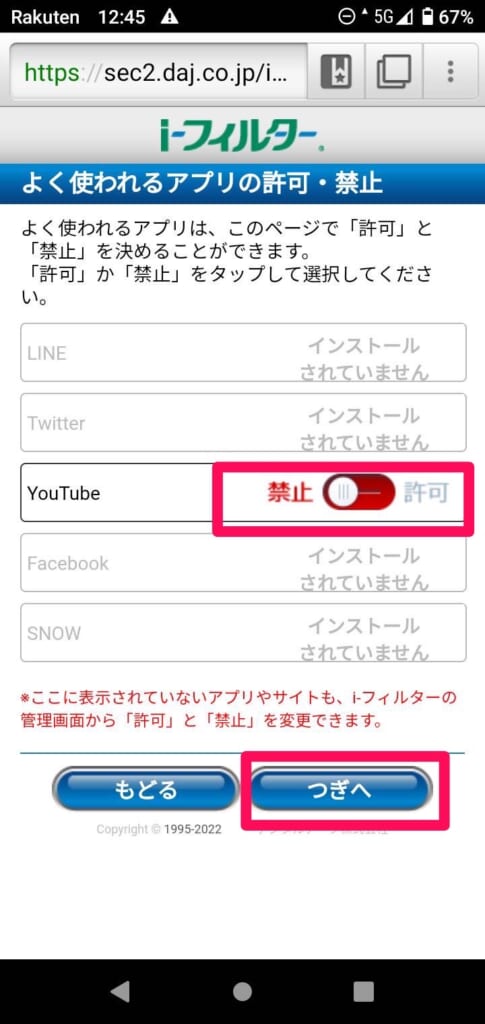
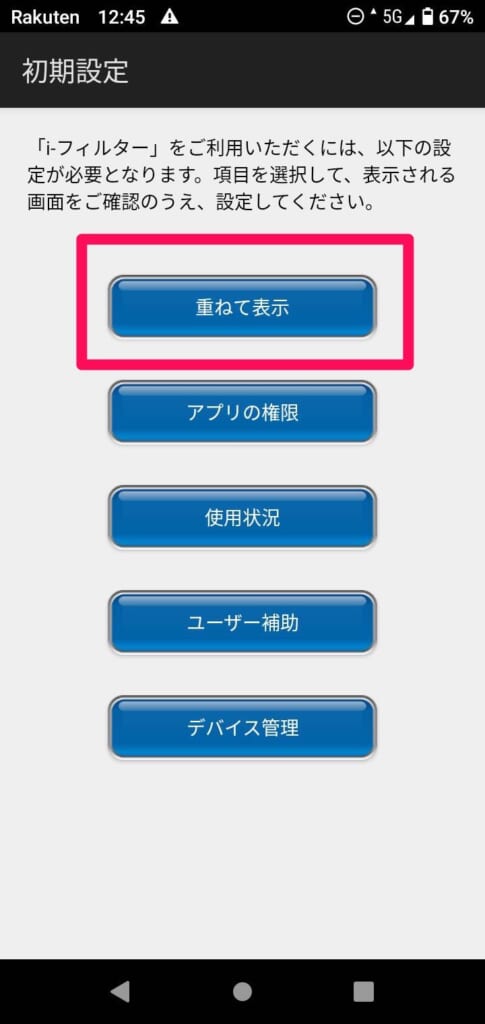
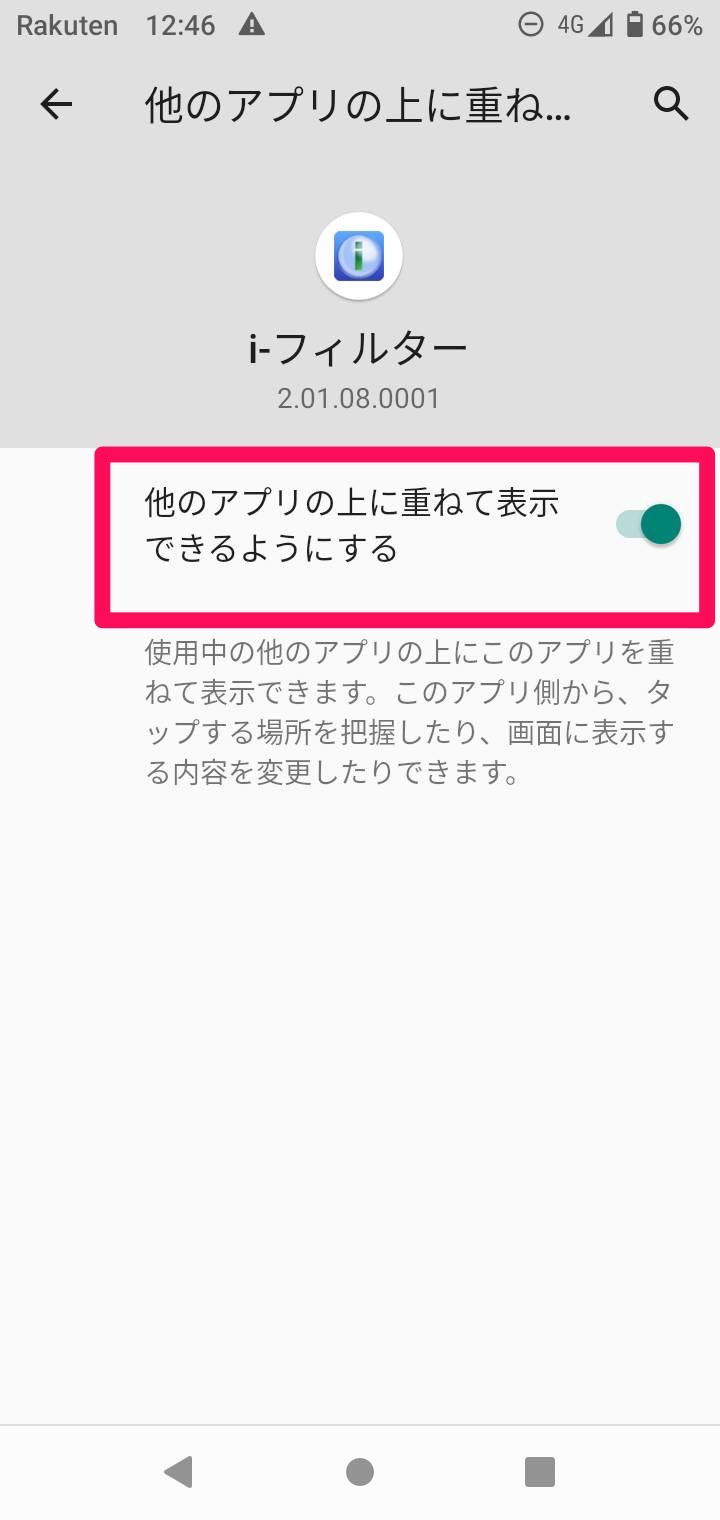
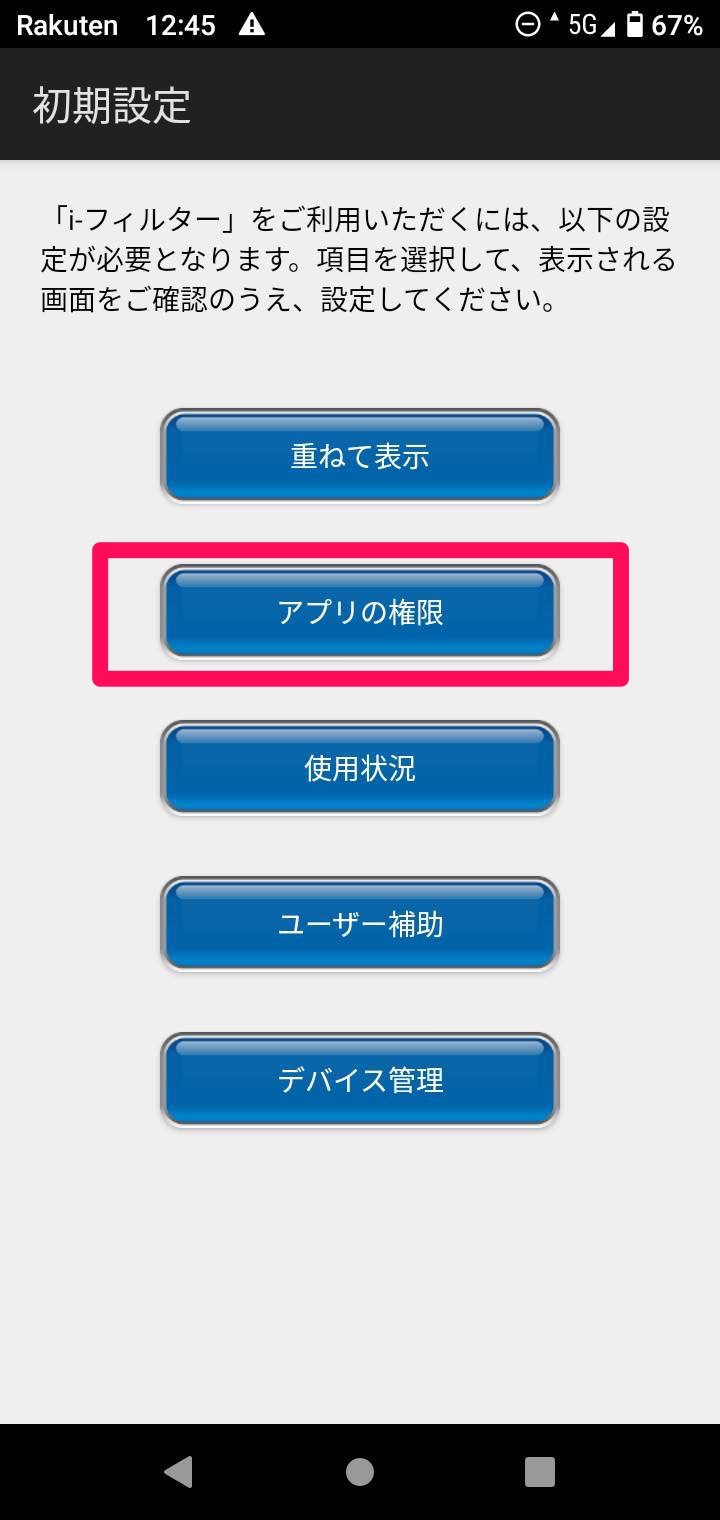

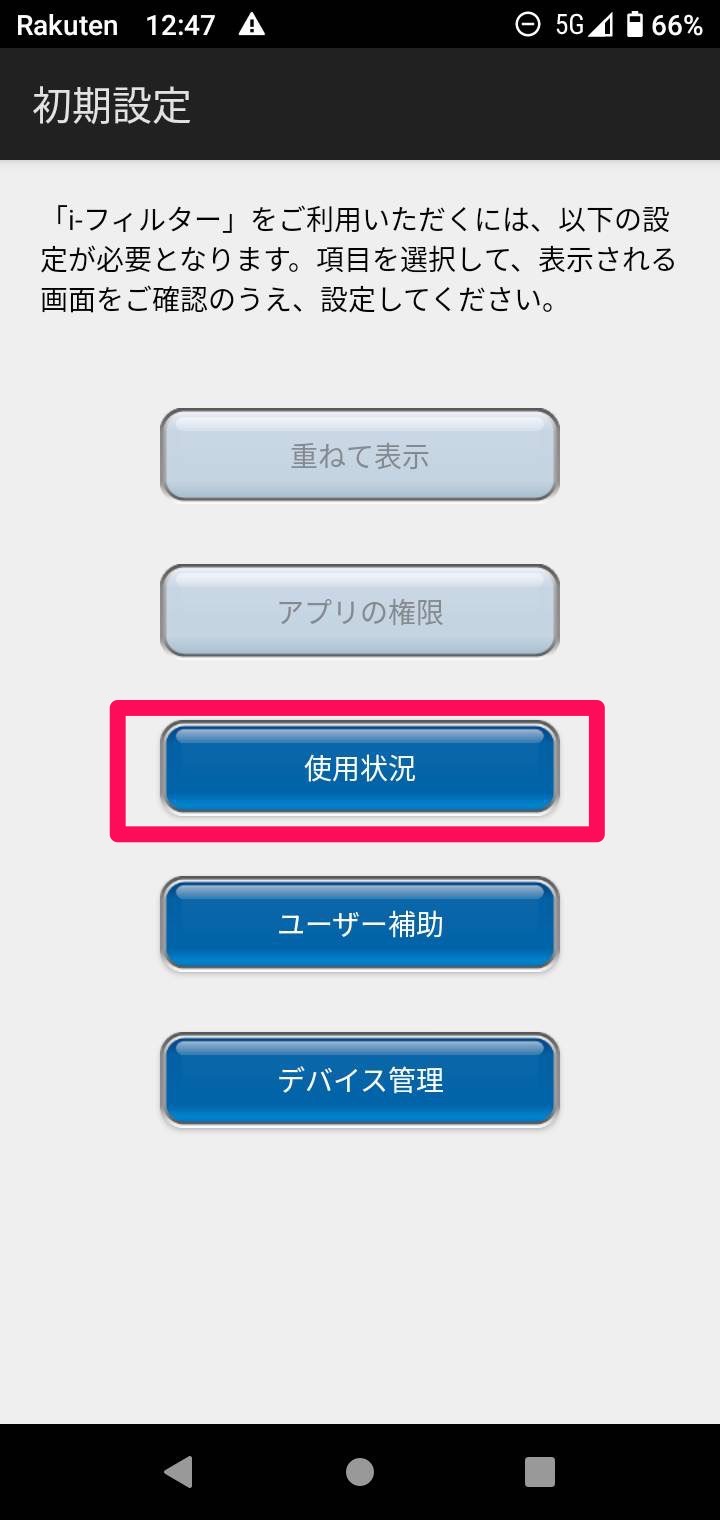
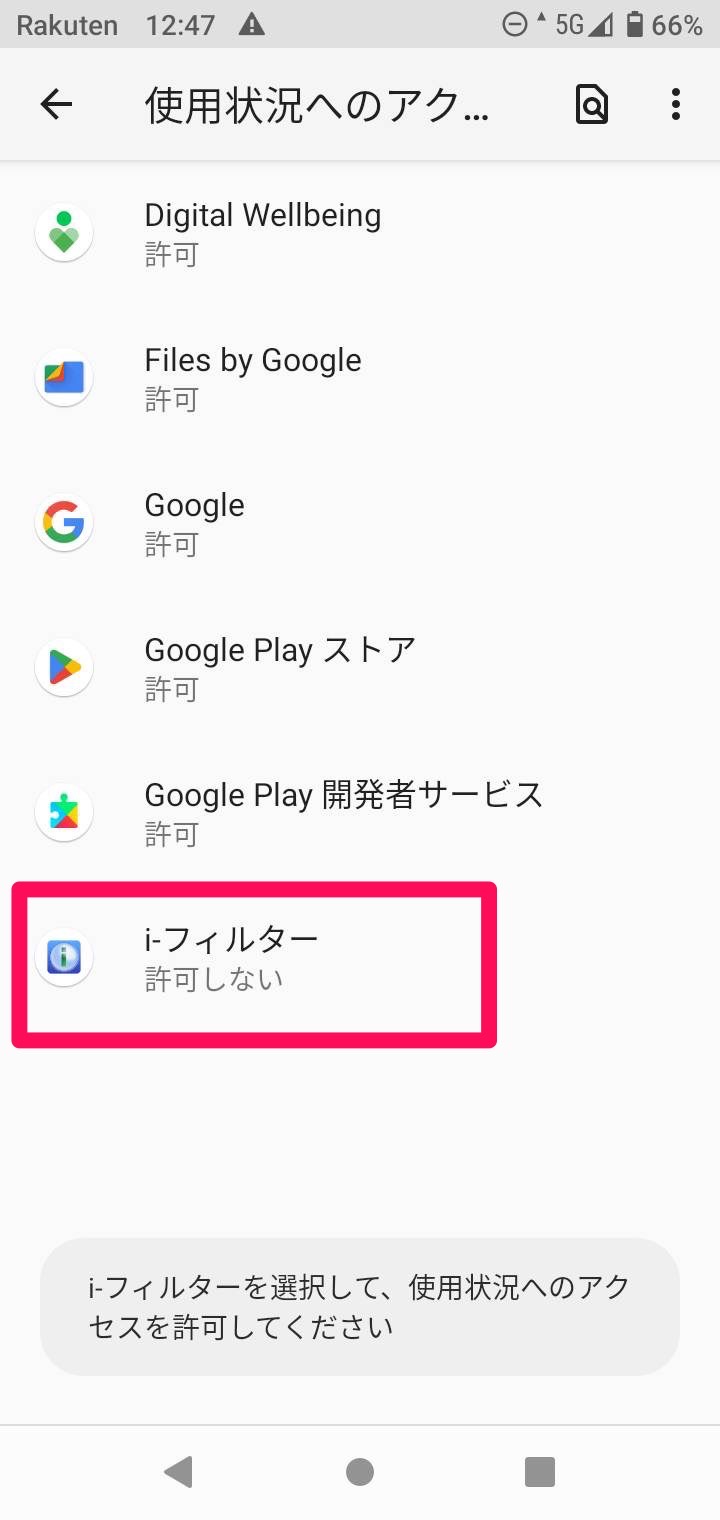
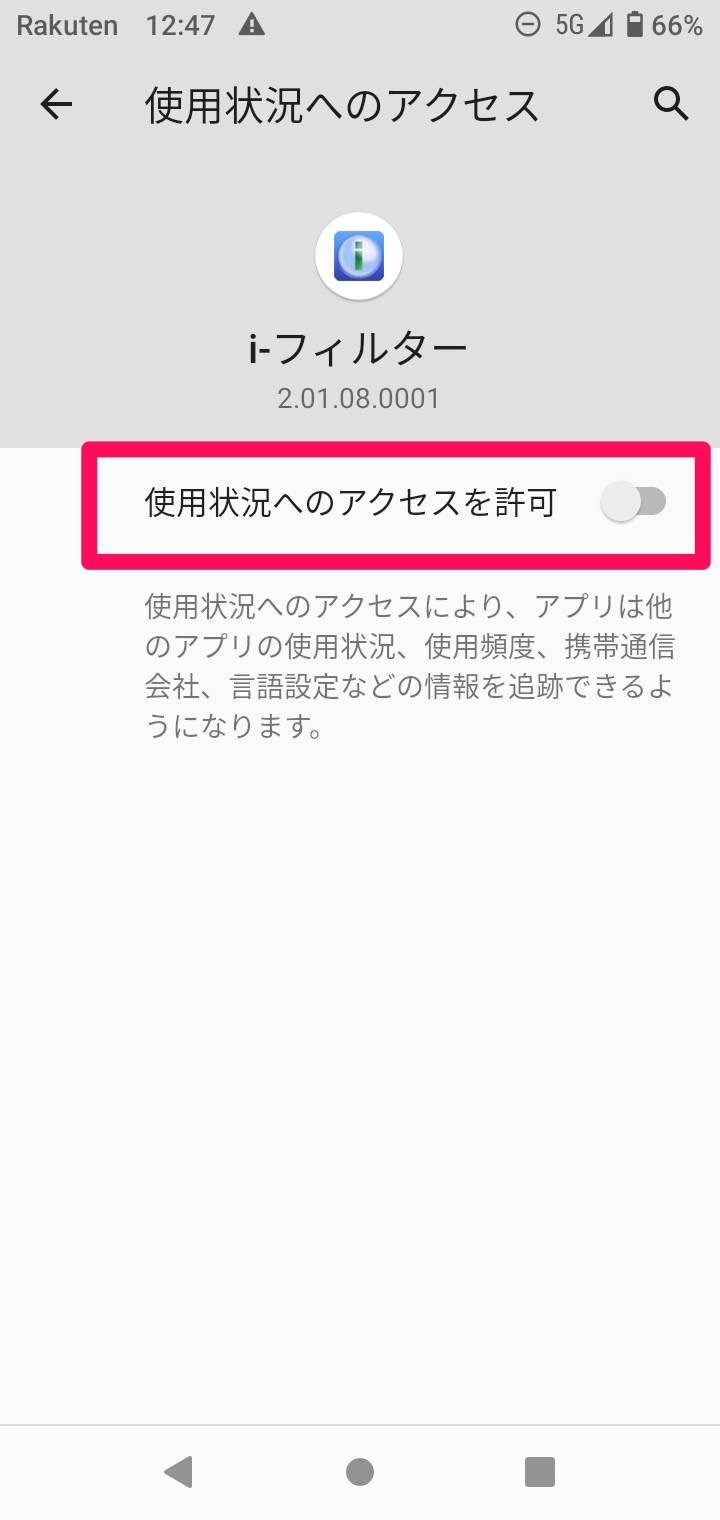

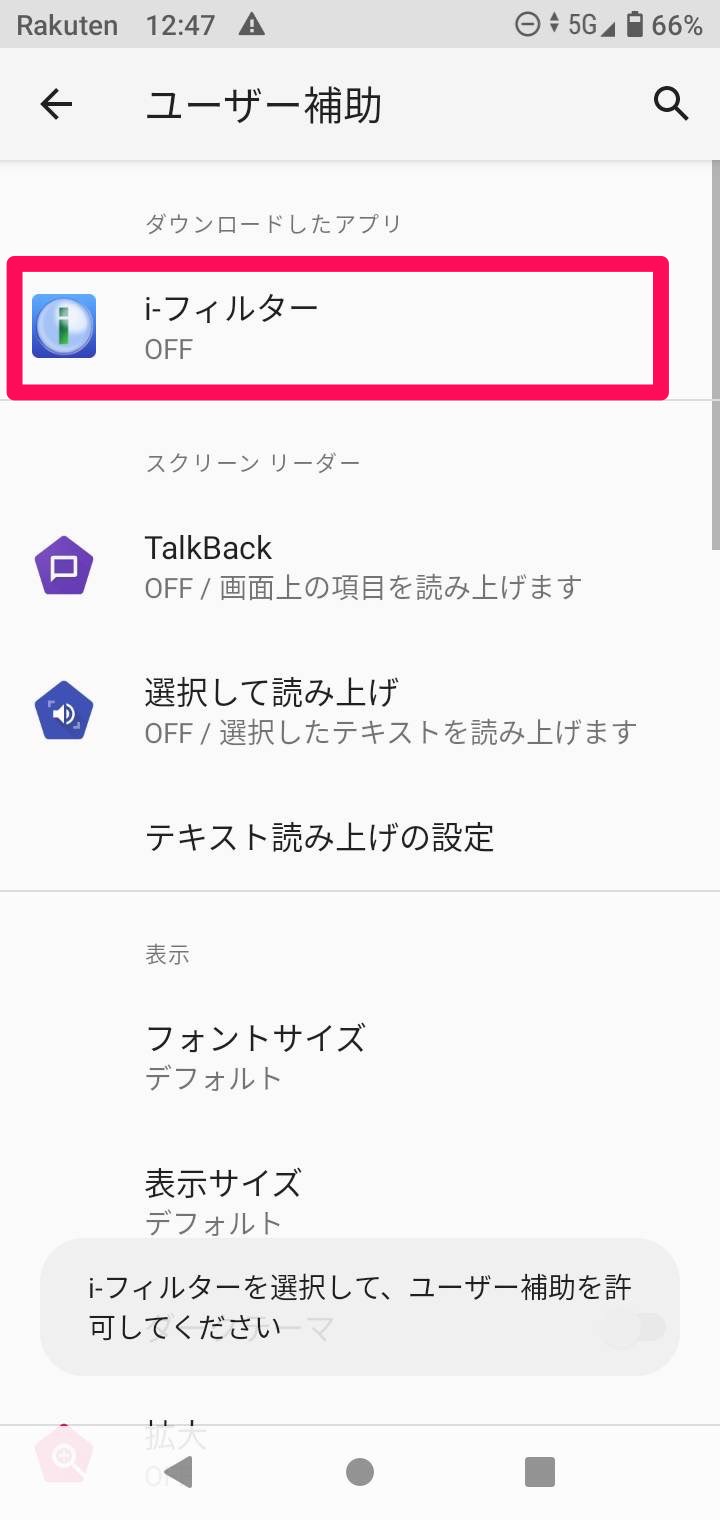
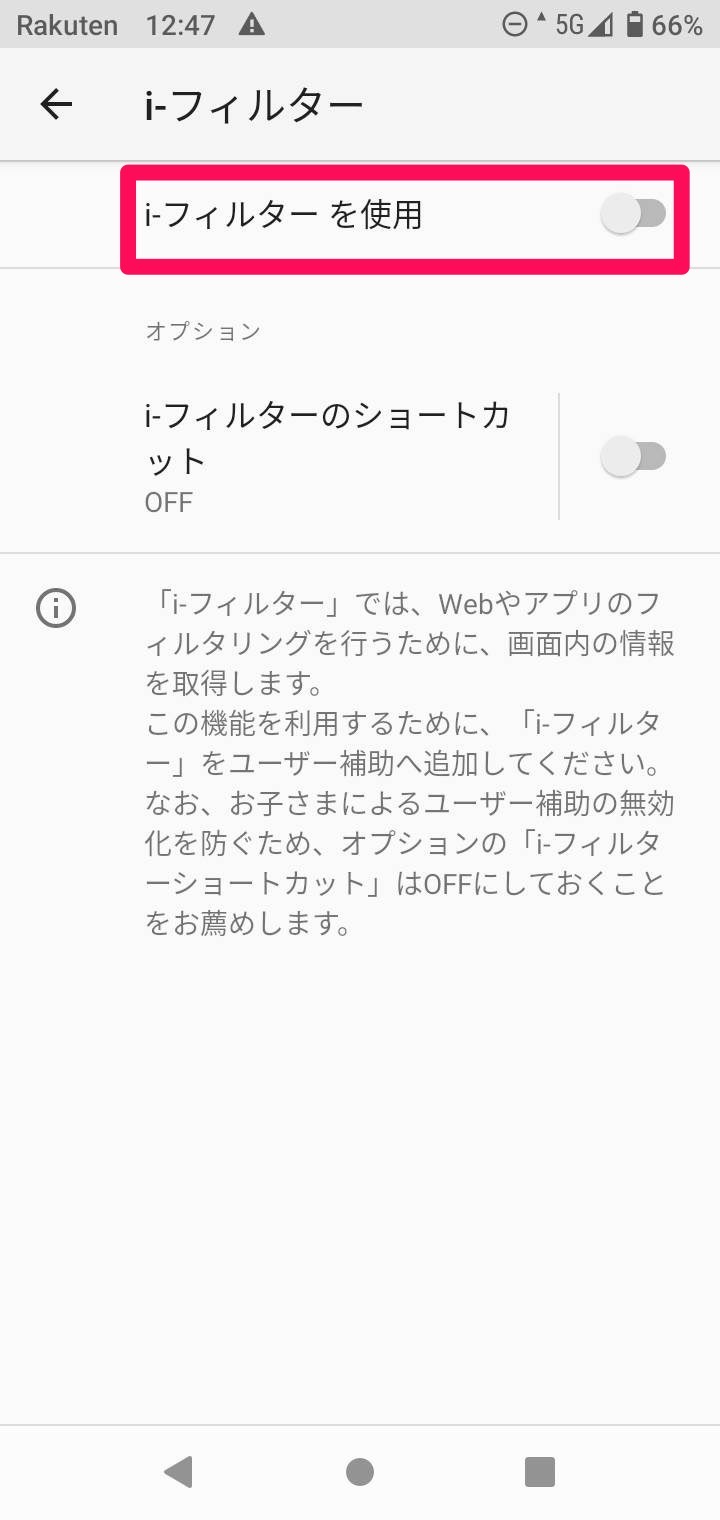
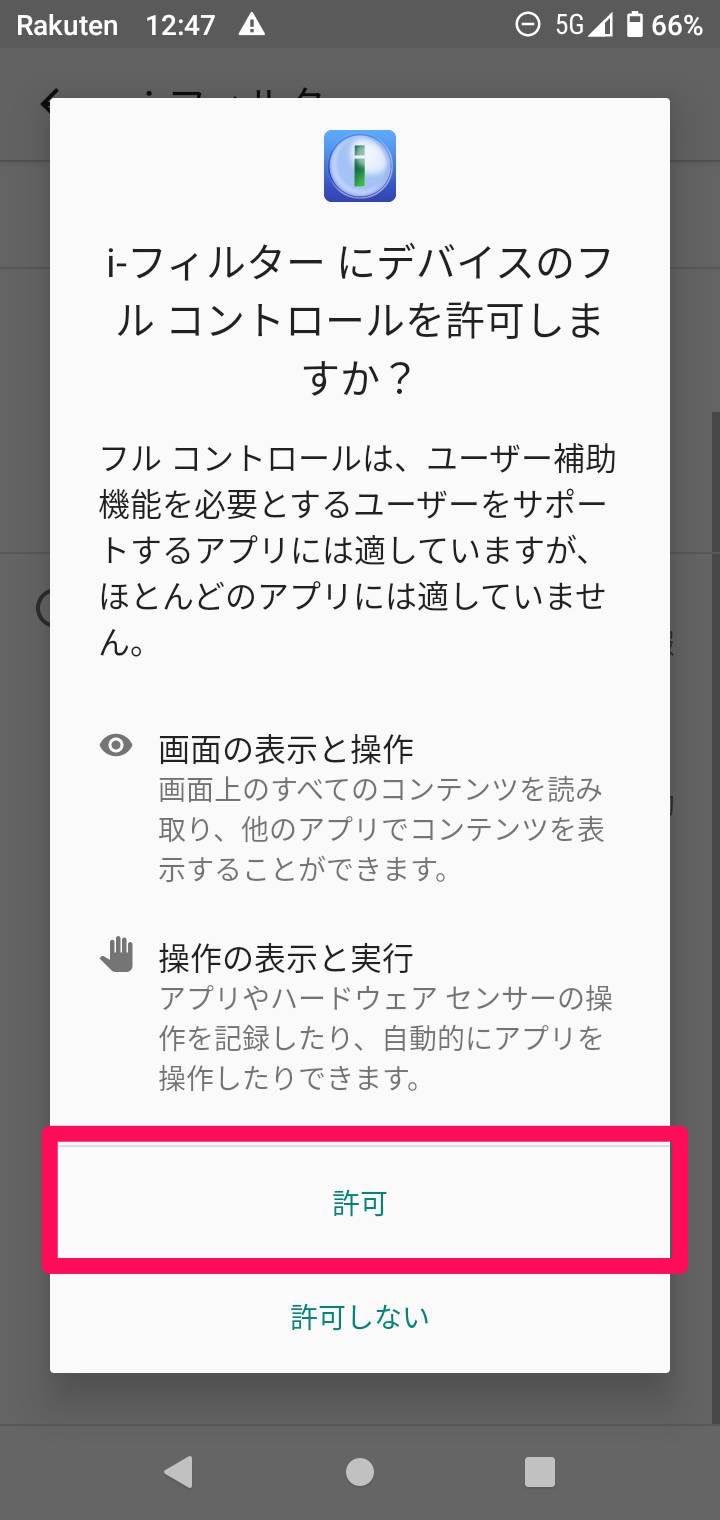
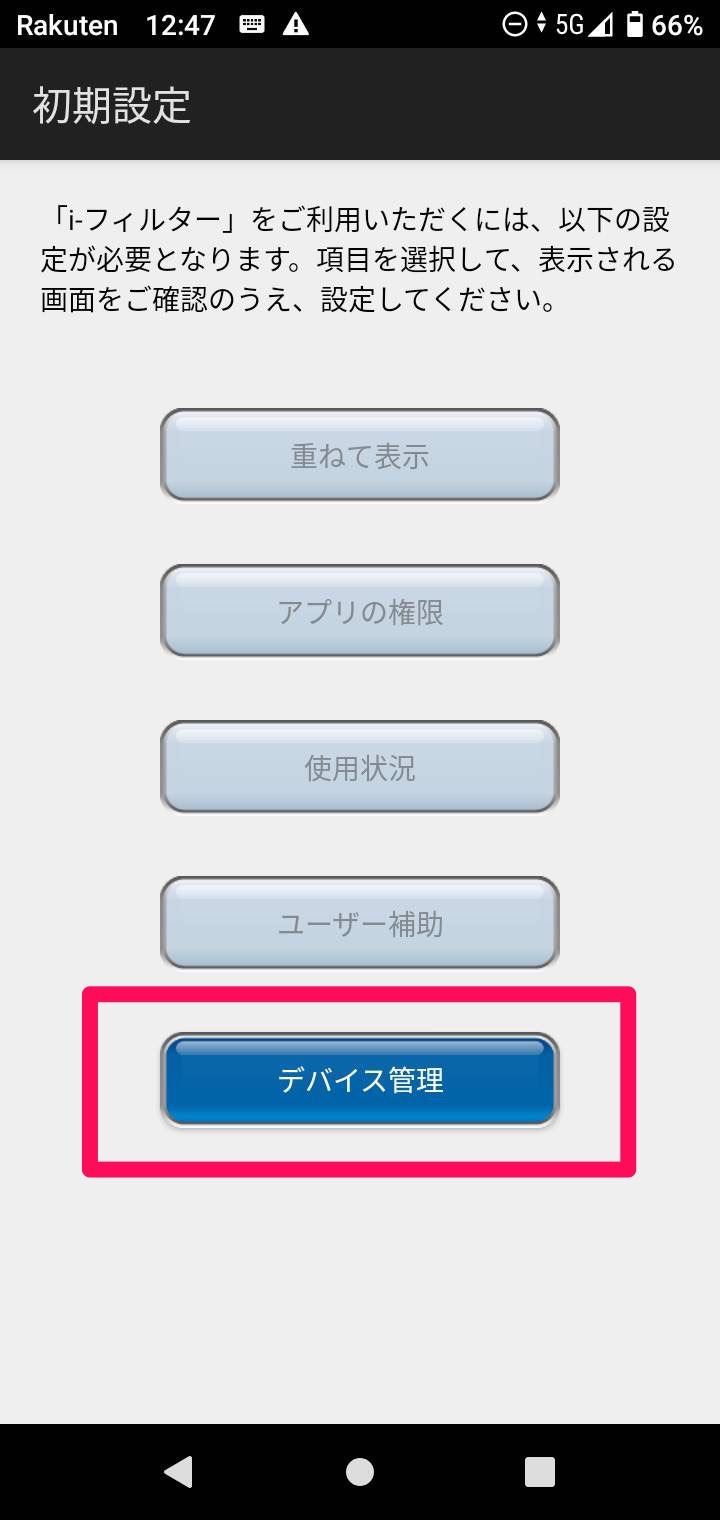
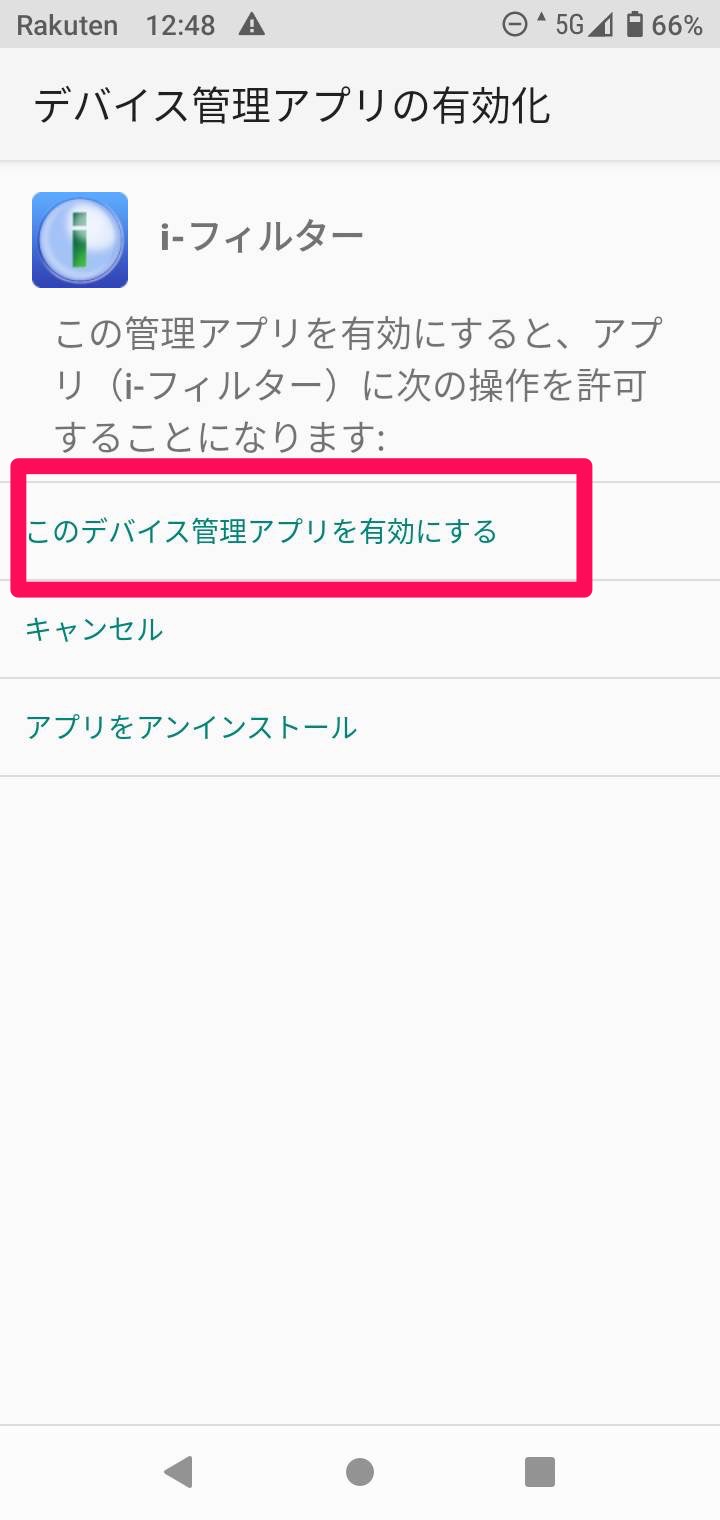
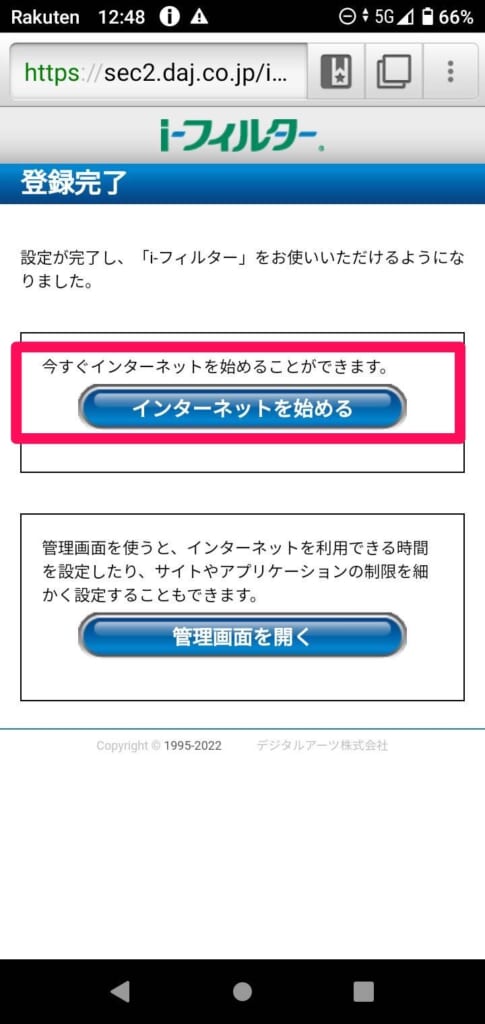
これでブラウザは「i-フィルターアプリ」ブラウザのみからインターネットの閲覧が可能になり、次回「i-フィルターアプリ」を開いた時はブラウザ検索画面が表示されます。
iPhoneの設定方法
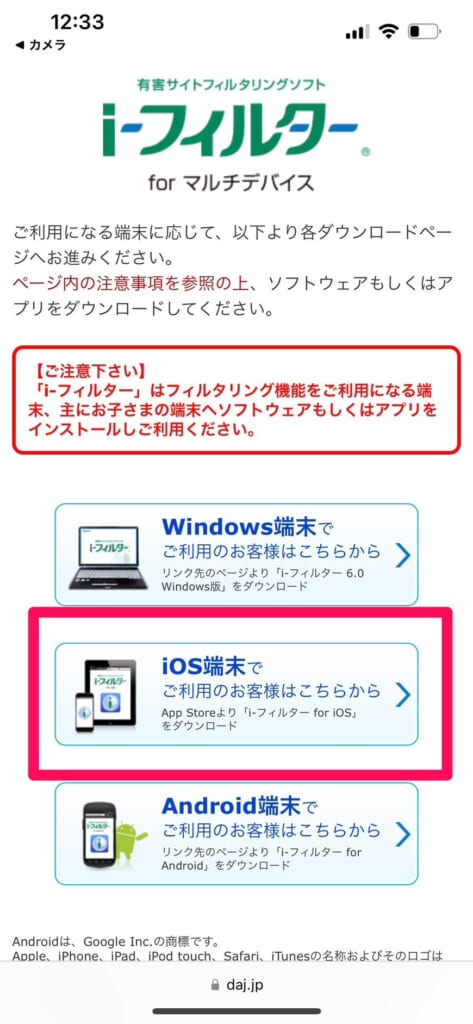
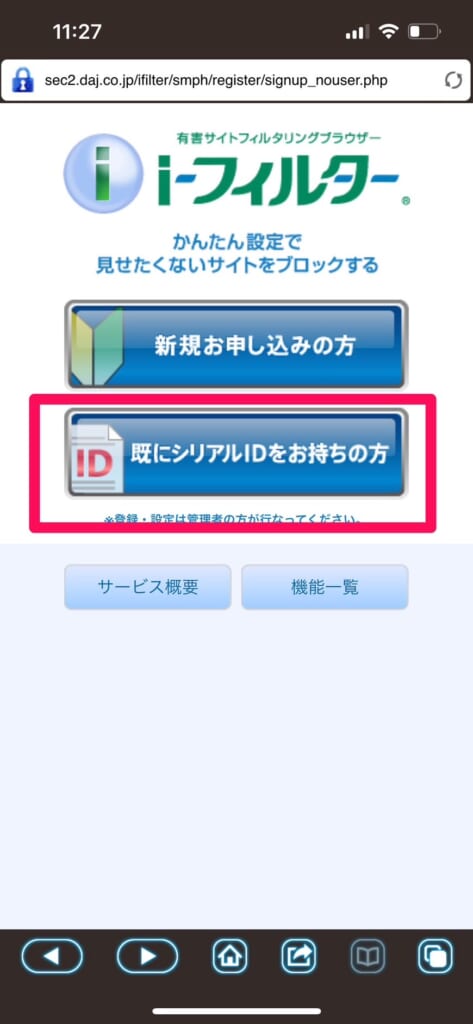
(申し込み完了後に届いたメールに記載)
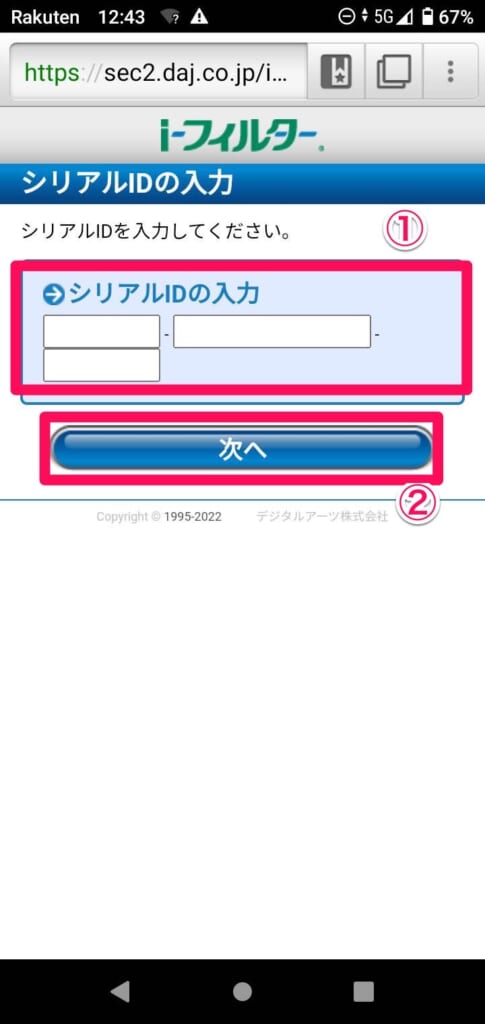
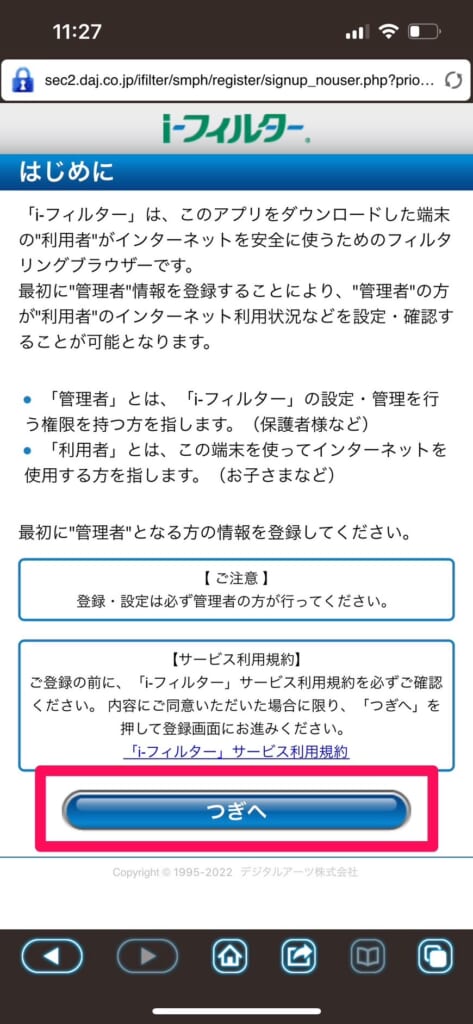
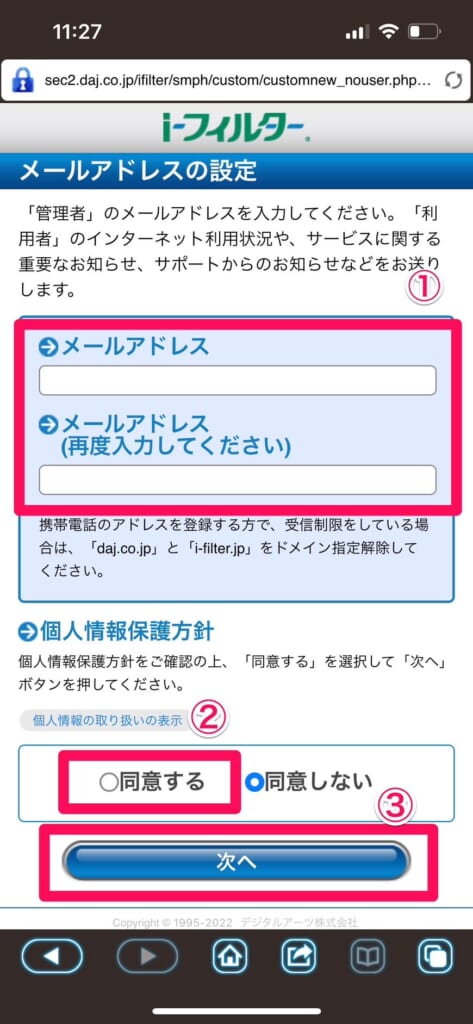
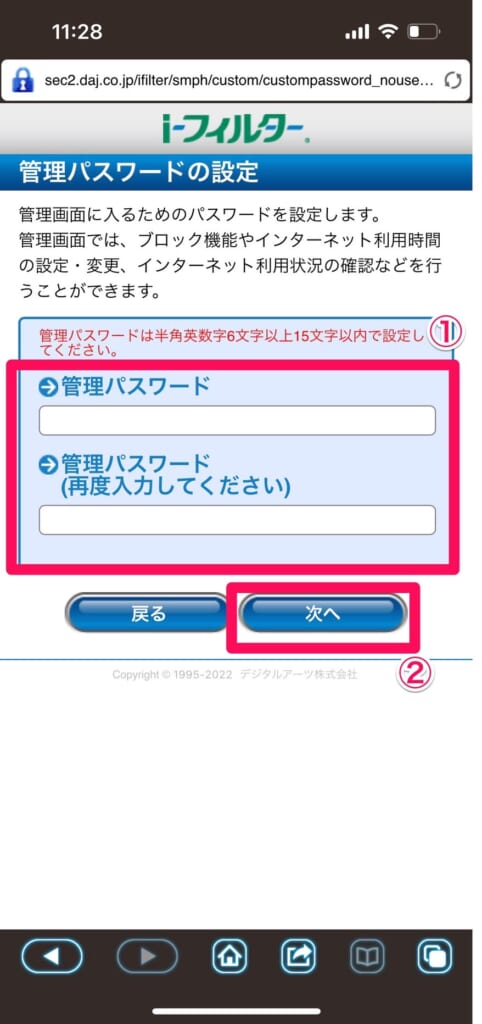
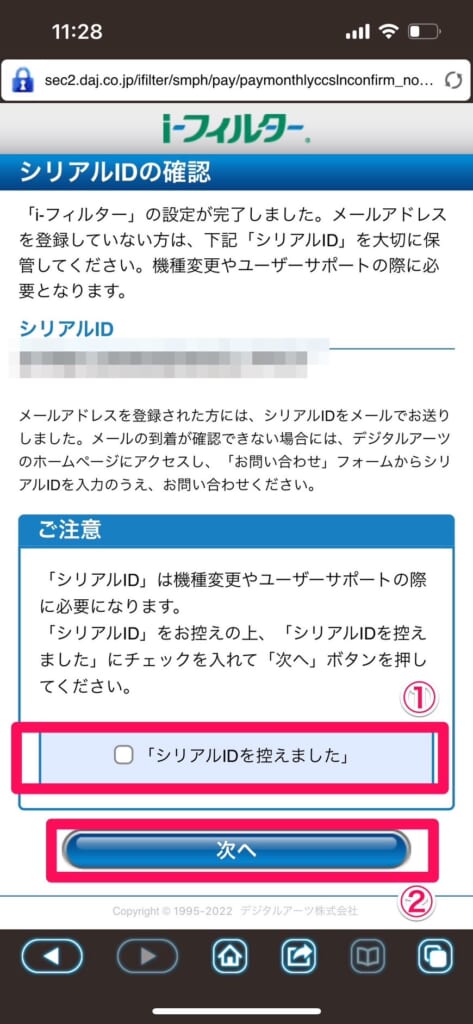
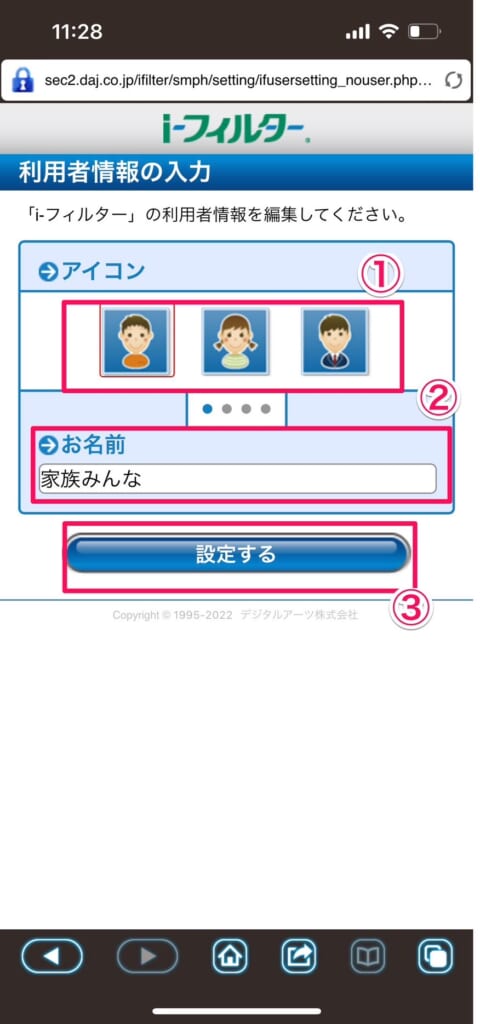
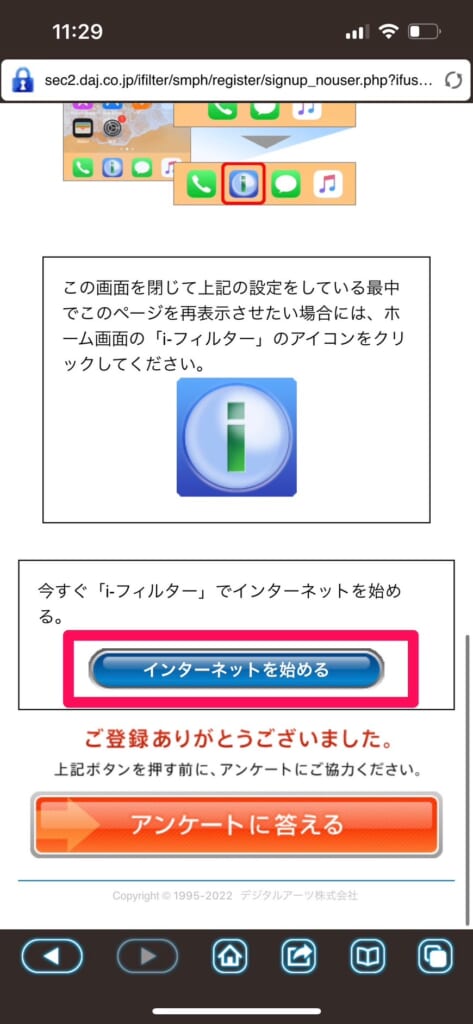
これでブラウザは「i-フィルターアプリ」のみから、インターネットの閲覧が可能になり、次回「i-フィルターアプリ」を開いた時は、ブラウザ検索画面が表示されます。
まとめ

「あんしんコントロール by i-フィルター」の内容や、設定方法を解説してきましたが、いかがでしたでしょうか?
以下がまとめです。
- あんしんコントロール by i-フィルターは月額料金で330円/月
- Androidスマホは制限できる項目や設定が多くあるが、利用できない機種もある
- iPhoneでは制限できる内容が決まっており、インターネットの閲覧に対しての制限が主で、位置情報などは確認できない
フィルタリングを設定された子供は、閲覧したいサイトや、制限されたアプリを使えず多少の不便を感じるかもしれません。
しかしそれは子供本人が、意図をせず有害サイトへアクセスをする事を制限していたり、アプリの使いすぎや、スマホ依存を防ぐという大事な役割を果たしています。
また、フォンシェルジュには楽天モバイルに関する記事も多数ございます。
楽天モバイルのことでお困りの際はぜひ参考にしてみてくださいね!


そもそも子供に何歳からスマホを持たせて良いのか?
他の家族は何歳ごろから持たせているのか?
気になっている方も多くいると思います。
そんな時は気軽にフォンシェルジュ提携キャリアショップや多くのキャリアを扱う併売店のTOP1へ来店してみてください!
経験豊富なスタッフがお子様関連のご相談にもしっかり対応させて頂きます!
フォンシェルジュ公式LINEアカウントの登録が便利でおトク
LINEをお友だち登録すると…
- スマホの無料料金診断ができる
- お近くの店舗を探してすぐに来店予約ができる
- オンラインで機種予約ができる
- スマホなどの機種に関する情報やお役立ち情報を配信
- 期間限定クーポンを配信
- 契約・お手続き時の必要な書類や準備する事が確認できる
今後もスマホをより便利に利用できるよう情報を発信していきます!
皆さまの不安解決のお手伝いが少しでも出来ていたら嬉しいです!